如何关闭win10系统自动维护功能?
在默认情况下,Win10 中的自动维护是处于打开状态的,它的作用是根据预定的计划对系统进行维护,比如说系统更新,整理磁盘碎片,或者是进行安全扫描等等。
不过,在有些时候,我们可能更愿意自己手动来进行这些维护工作,以便做到完全掌控电脑。但不幸的是,Win10 的开发者们似乎根本就没有考虑普通百姓的这个需求,在设计时并没有提供相应的关闭选项。那么,Win10 怎样才能关闭自动维护呢?
Win10系统关闭自动维护功能的方法:
第一步、我们首先知道自动维护功能默认在win10系统上是开启的,主要用于电脑空闲时自动软件更新,扫描系统等,在控制面板->所有控制面板选项->安全性维护->自动维护中可以看到,需要注意的是进去安全性维护界面之后,在右侧展开维护才可以看到自动维护选项,如下图所示:
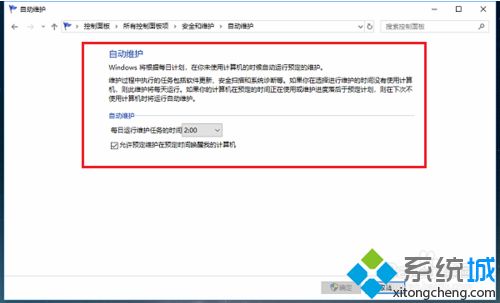
第二步、下面来进行关闭自动维护功能,按win+R键打开运行,输入regedit
第三步、点击确定进去之后,点击HKEY_LOCAL_MACHINE
第四步、依次点击“HKEY_LOCAL_MACHINE->SOFTWARE->Microsoft->Windows NT->CurrentVersion->Schedule->Maintenance”
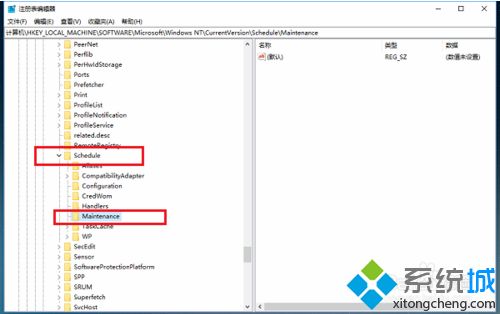
第五步、在Maintenance上鼠标右键,选择新建->DWORD(32位值),名称为MaintenanceDisabled
第六步、双击MaintenanceDisabled进去,设置值为1,点击确定,重启电脑之后,就关闭了自动维护功能,如果想要开启的话,删除MaintenanceDisabled项或者将值设置为0就可以
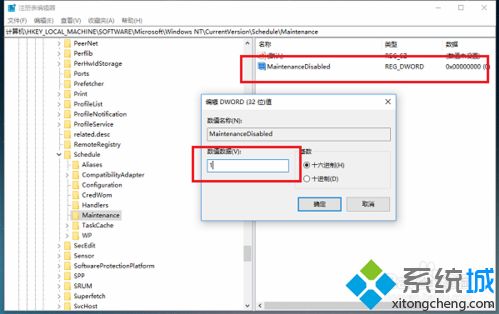
Win10系统关闭一些不常用的功能可提升运行速度,默认情况下,自动维护功能是处于打开状态,要自己动手关闭。
以上介绍的内容就是关于win10系统关闭自动维护功能的方法教程,不知道大家学会了没有,如果你也遇到了这样的问题的话可以参考一下小编的方法自己尝试操作,希望可以帮助大家解决问题,谢谢!!!!了解更多的教程资讯亲关注我们系统天地网站~~~~










 苏公网安备32032202000432
苏公网安备32032202000432